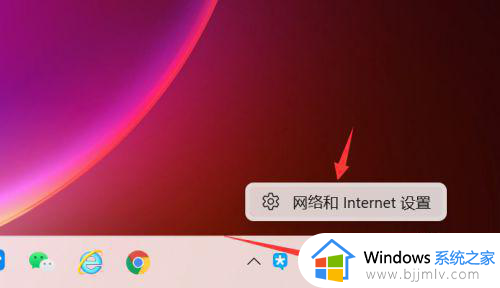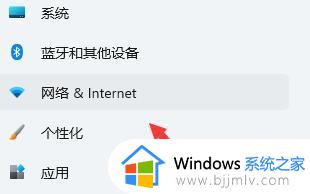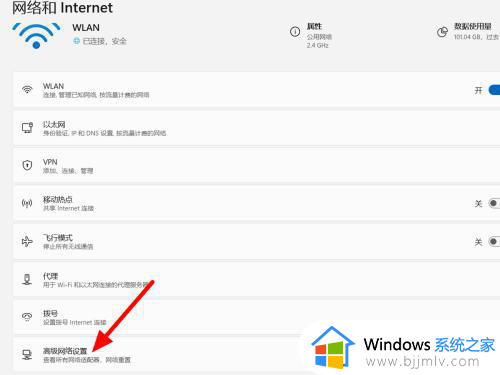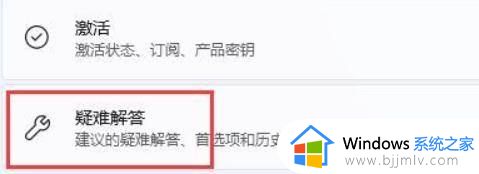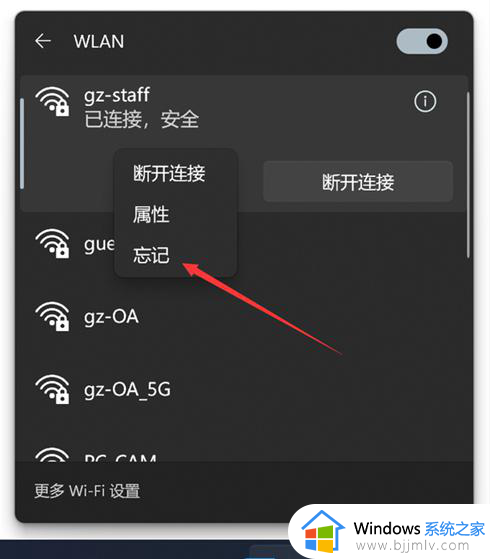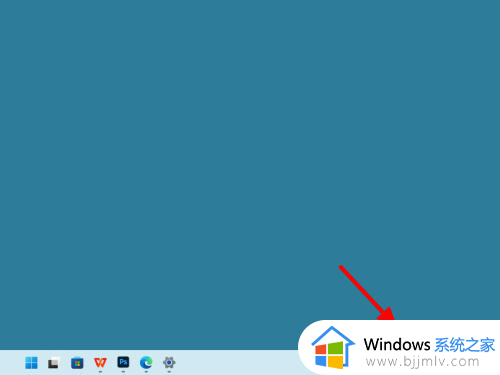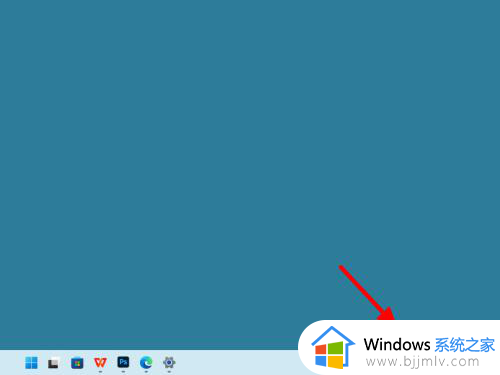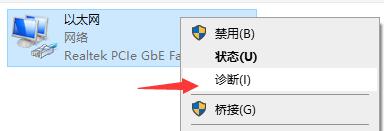win11连接不上无线网络怎么办 win11电脑无线网连不上如何处理
更新时间:2023-05-06 14:15:33作者:runxin
随着使用win11系统的用户越来越多,因此也导致一些用户在电脑进行网络连接时出现问题,例如有些用户在给win11电脑连接无线网络的时候,却老是会遇到无线网络连接不上的情况,那么win11连接不上无线网络怎么办呢?以下就是有关win11电脑无线网连不上处理方法。
具体方法:
方法一:
1、首先通过开始菜单打开“设置”。

2、接着打开其中的“疑难解答”。
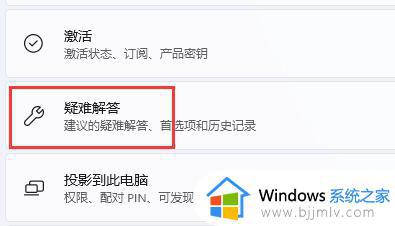
3、然后点开“其他疑难解答”选项。
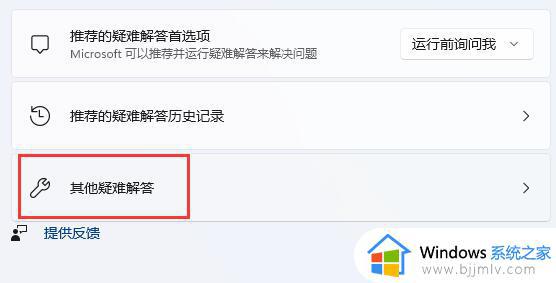
4、随后“运行”其中的“internet连接”。
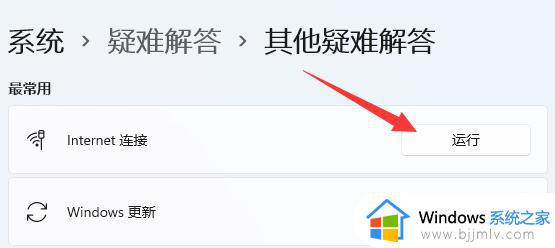
5、最后等待系统自动检测问题并根据提示解决就可以了。
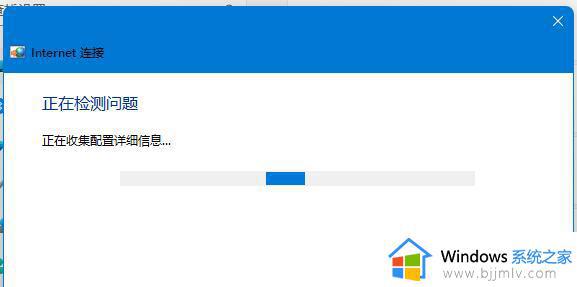
方法二:
1、如果还是不行,那么可能是本地网络的问题了。
2、首先确保我们的路由器连接正常、无线猫设置正常。
3、还要保证运营商的网络连接是可以使用的。(可以打电话咨询)

以上就是小编给大家讲解的win11电脑无线网连不上处理方法了,碰到同样情况的朋友们赶紧参照小编的方法来处理吧,希望能够对大家有所帮助。